Как да активирам режим на разработчик на Windows 10

- 4879
- 1525
- Ms. Jimmie Douglas
Windows 10 има „режим на разработчик“, проектиран, както можете да разберете от името, за програмисти, но понякога е необходимо за обикновен потребител, особено ако трябва да инсталирате приложения за Windows 10 (приложения), а не от магазин, изискващ някои допълнителни манипулации за работа или например използването на Linux Bash Shell.
Тази инструкция стъпка по стъпка описва няколко начина за активиране Организацията „контролира някои параметри“).
Включване на режима на разработчици в параметрите на Windows 10
Стандартният път на включване на режима на разработчици в Windows 10 е използването на съответната точка на параметрите.
- Отидете на Старт - Параметри - Актуализиране и сигурност.
- Изберете елемента „For Developers“ вляво.
- Задайте знака „режим на разработчици“ (ако промяната в опцията не е налична, решението е описано по -късно).

- Потвърдете включването на режима за разработчик на Windows 10 и изчакайте известно време, докато необходимите компоненти на системата се заредят.

- Презаредете компютъра.
Готов. След включване на режима на разработчика и рестартиране ще имате достъп до инсталирането на всички подписани приложения на Windows 10, както и допълнителни опции за режима на разработчика (в същия прозорец на параметъра), което ви позволява да конфигурирате по -удобно системата за разработка цели.
Възможни проблеми при включване на режима на разработчика в параметри

Ако режимът на разработчика не се включи с текста на съобщението: Не беше възможно да се зададе режимът на режима на разработчика, код за грешка 0x80004005, като правило, това показва недостъпността на сървърите, от които се зареждат необходимите компоненти, което може да се зареди бъде следствие:
- Изключена или неправилно настроена интернет връзка.
- Използване на програми за трета страна за изключване на „шпиониране“ на Windows 10 (по -специално блокиране на достъпа до сървърите на Microsoft в защитната стена и хоства на файл).
- Блокиране на интернет връзка от антивирус на трети страни (опитайте се временно да я деактивирате).
Друга възможна опция, когато не е възможно да се активира режимът на разработчика: Опциите в параметрите на програмиста не са активни (сиви), а в горната част на страницата съобщението, че вашата организация контролира някои параметри “.
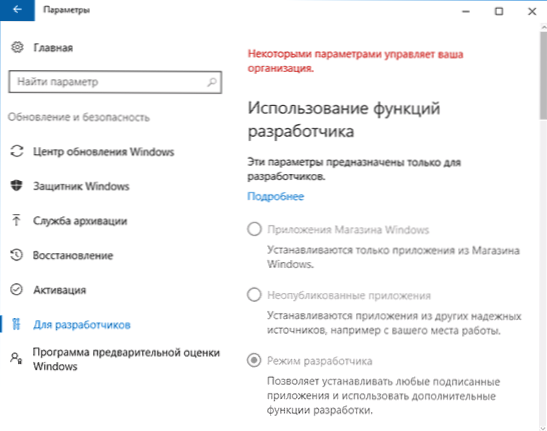
Подобно съобщение предполага, че параметрите на разработчика са променени в политиците на Windows 10 (в редактора на регистъра, редактор на местната групова политика или, вероятно, с трети програми на партията). В този случай използвайте един от следните методи. Също в този контекст може да има полезна инструкция: Windows 10 - Вашата организация контролира някои параметри.
Как да активирам режима на разработчици в редактора на политиката на местната група
Редакторът на политиката на местната група е достъпен само в редакционните офиси на Windows 10 Professional и корпоративен, ако имате дом - използвайте следния метод.
- Стартирайте редактора на местната групова политика (Win+R Keys, Enter Gpedit.MSC)
- Отидете в секцията „Конфигурация на компютър“ - „Административни шаблони“ - „Компоненти на Windows“ - „Определяне на пакета за приложения“.
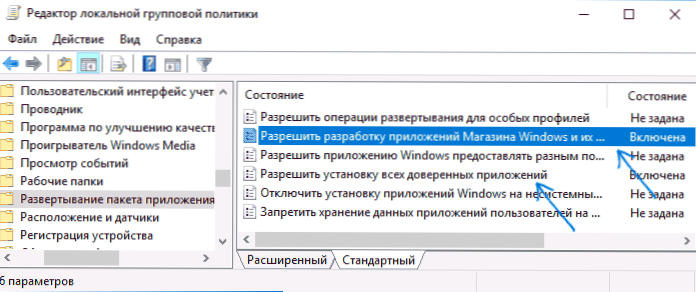
- Включете опциите (двойно кликнете върху всеки от тях - „приобщаващ“, след това приложете) „Позволете на разработването на Windows Store и тяхната инсталация от интегрираната среда за разработка“ и „Разрешаване на инсталирането на всички надеждни приложения“.
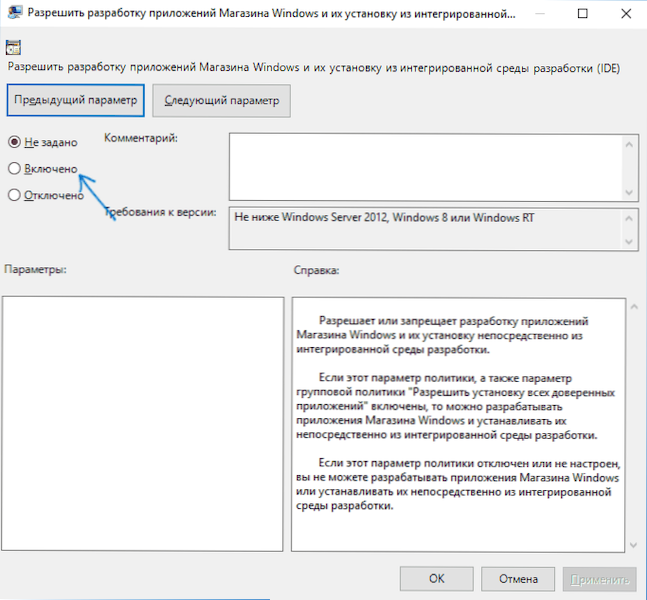
- Затворете редактора и рестартирайте компютъра.
Включване на режима на разработчици в редактора на регистъра на Windows 10
Този метод ще даде възможност на режима за разработчици във всички версии на Windows 10, включително Home.
- Стартирайте редактора на регистъра (Win+R клавиши, въведете Regedit).
- Отидете на секцията Hkey_local_machine \ софтуер \ Microsoft \ Windows \ CurrentVersion \ AppModelunlock
- Създайте DWORD параметри (в тяхното отсъствие) AllowAllTrustedaps И Развитие на разработката houtdevlicense И задайте стойността 1 За всеки от тях.
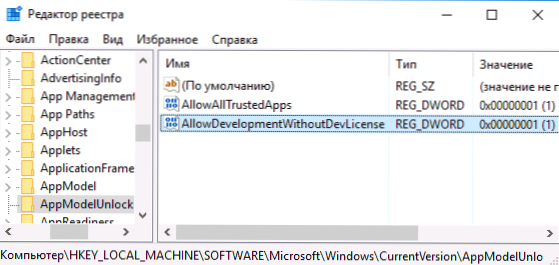
- Затворете редактора на регистъра и рестартирайте компютъра.
След рестартиране режимът за разработчици на Windows 10 трябва да бъде включен (ако има интернет връзка).
Това е всичко. Ако нещо не работи или работи в неочаквани коментари за освобождаване от начин, може би ще мога да помогна по някакъв начин.
- « Калкулаторът на Windows 10 не работи
- Неуспешно изтегляне на драйвера на това устройство. Може би водачът е повреден или отсъства (код 39) »

